安下PS教程:PS非主流彩妆头像图片制作方法
1、一、打开RAW格式导出来的原片(具体值数如下图)。
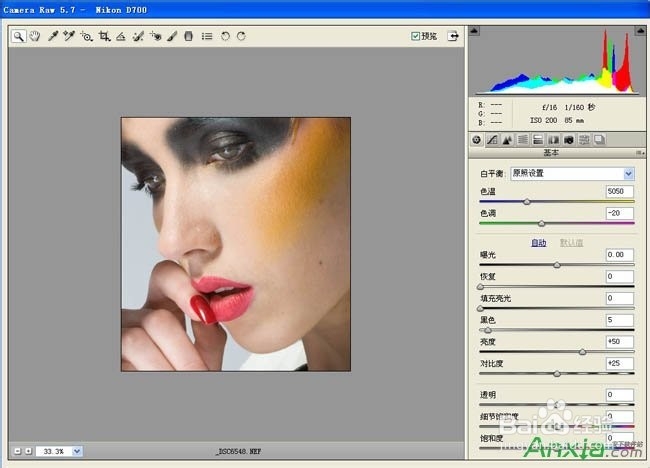

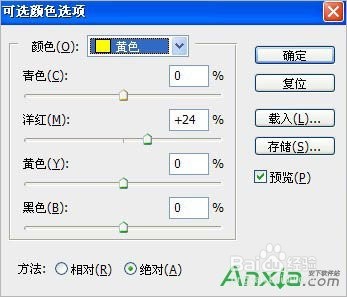
3、三、给背景换一个颜色。

5、五、用可选调整色调,曲线加反差。

6、六、做到这里效果图如下,接下来开始对质感进行处理,也就是我们这次妆容片的重点---质感。

8、八、用选区取皮肤有质感的一块后复制,得到图层6,然后图层6载入选区,隐藏图层5副本。
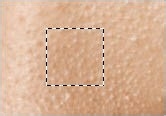
9、九、执行滤镜-图案生成器-点Generate生成皮肤。
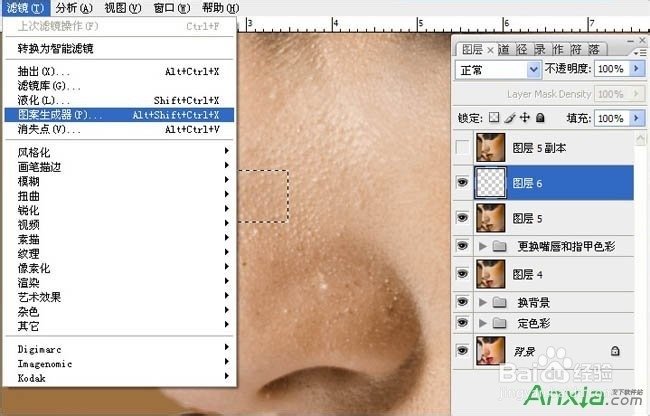
10、十、图层6不透明度为35,将图层6与图层5副本合并。

11、十一、将图层6加上蒙版,蒙版反相得到黑色蒙版。
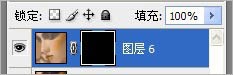
13、十三、锐化收工。
